Ako nájsť a pripojiť sa k skupine Google Groups

Zistite, ako nájsť a/alebo ako sa pripojiť ku skupine v aplikácii Skupiny Google. Môžete sa pripojiť priamo ku skupine, požiadať o pripojenie ku skupine alebo o pozvánku.
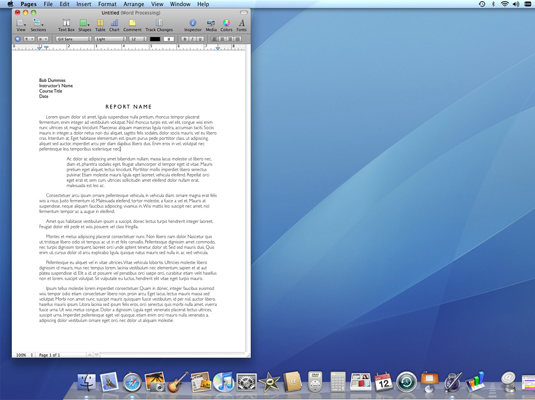
Kliknite kurzorom na miesto, kde sa má tabuľka zobraziť.
Toto povie Pages, kam má tabuľka smerovať.
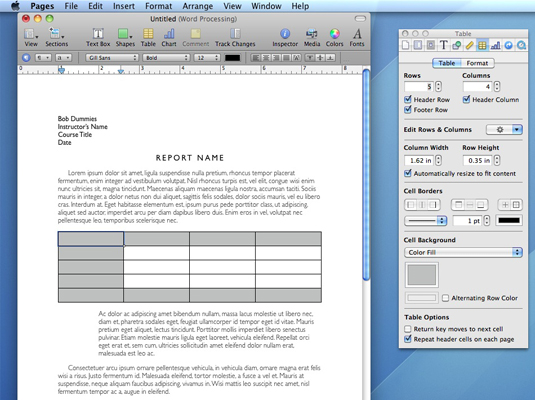
Kliknite na tlačidlo Tabuľka na paneli s nástrojmi Stránky.
Pages vloží jednoduchú tabuľku a zobrazí inšpektora tabuľky.
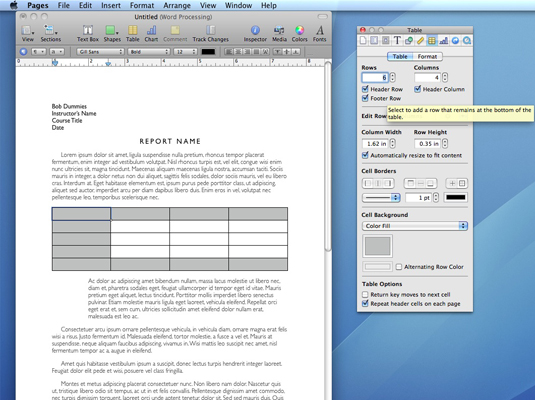
(Voliteľné) V Inšpektorovi tabuľky kliknite do poľa Riadky tela alebo Stĺpce tela a zadajte číslo.
V predvolenom nastavení vytvára Pages tabuľku s tromi riadkami a tromi stĺpcami, pričom navrchu je ďalší stĺpec pre nadpisy. Toto rozloženie môžete zmeniť v nástroji Table Inspector.
(Voliteľné) V Inšpektorovi tabuľky kliknite do poľa Riadky tela alebo Stĺpce tela a zadajte číslo.
V predvolenom nastavení vytvára Pages tabuľku s tromi riadkami a tromi stĺpcami, pričom navrchu je ďalší stĺpec pre nadpisy. Toto rozloženie môžete zmeniť v nástroji Table Inspector.
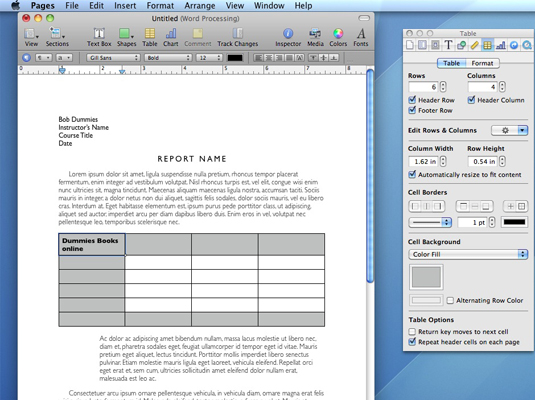
Kliknutím do bunky v tabuľke zadajte text.
Bunka tabuľky automaticky zmení veľkosť a „zabalí“ zadaný text tak, aby sa zmestil.
Materiál zo schránky môžete vložiť do tabuľky.
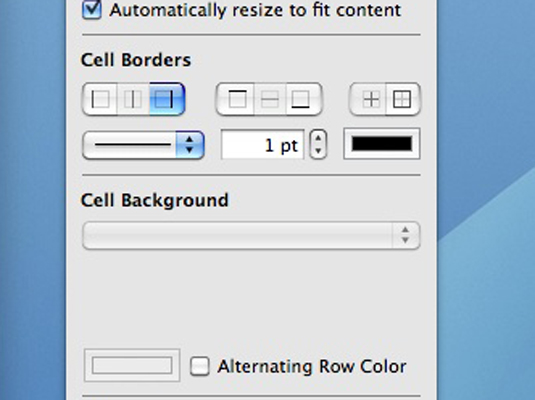
(Voliteľné) Ak chcete zmeniť orámovanie bunky, kliknutím na bunku ju vyberte a potom kliknite na jedno z tlačidiel Orámovanie bunky.
Vyberte viacero buniek v tabuľke tak, že pri kliknutí podržíte kláves Shift.
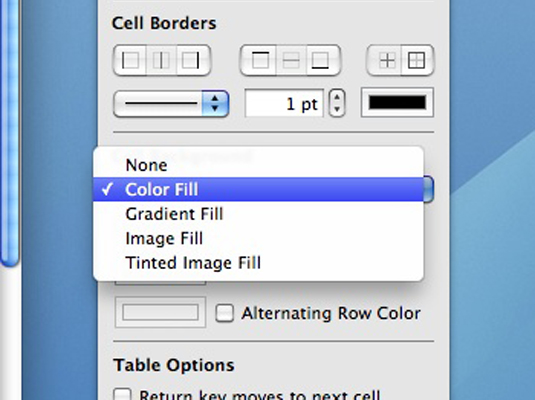
(Voliteľné) Kliknite na vyskakovacie menu Pozadie bunky a vyberte typ pozadia.
Môžete pridať farbu pozadia (alebo dokonca vyplniť bunky obrázkom na pozadí).
Zistite, ako nájsť a/alebo ako sa pripojiť ku skupine v aplikácii Skupiny Google. Môžete sa pripojiť priamo ku skupine, požiadať o pripojenie ku skupine alebo o pozvánku.
Zistite, ako naplánovať schôdzu Zoom a ako zabezpečiť registráciu účastníkov. Učte sa, ako môžete prispôsobiť schôdze a využiť funkcie prieskumov.
Objavte efektívne textové skratky v InDesign CS5, ktoré vám pomôžu formátovať a usporiadať text pomocou klávesových príkazov.
Skrátky na pracovnej ploche umožňujú rýchly prístup k súborom a programom. Prečítajte si viac o tom, ako ich vytvoriť a spravovať.
Klipart je predkreslená generická kresba a spoločnosť Microsoft poskytuje veľa súborov klipartov zadarmo so svojimi produktmi Office. Do rozloženia snímky programu PowerPoint môžete vložiť klipart. Najjednoduchší spôsob vloženia klipartov je pomocou jedného zo zástupných symbolov na rozložení snímky: Zobrazte snímku, ktorá obsahuje klipart […]
Farba výplne – tiež nazývaná tieňovanie – je farba alebo vzor, ktorý vypĺňa pozadie jednej alebo viacerých buniek hárka programu Excel. Použitie tieňovania môže pomôcť očiam čitateľa sledovať informácie na stránke a môže pridať farbu a vizuálny záujem do pracovného hárka. V niektorých typoch tabuliek, ako je register šekových knižiek, […]
Na úplne najjednoduchšej úrovni je hlavným účelom ACT! má slúžiť ako miesto na uloženie všetkých kontaktov, s ktorými denne komunikujete. Všetky svoje kontakty môžete pridávať a upravovať z okna Podrobnosti kontaktu, pretože obsahuje všetky informácie, ktoré sa týkajú jedného konkrétneho záznamu a […]
Použite tento Cheat Sheet na skok priamo do používania Discordu. Objavte užitočné roboty Discord, aplikácie, ktoré môžete integrovať, a tipy na rozhovory s hosťami.
Kancelársky balík OpenOffice.org má množstvo nástrojov na uľahčenie pracovného života. Keď pracujete v OpenOffice.org, zoznámte sa s funkčným panelom nástrojov (ktorý vyzerá takmer rovnako vo všetkých aplikáciách) a tlačidlami hlavného panela nástrojov, ktoré vám pomôžu so základnými príkazmi pre väčšinu úloh.
Stroj Bombe Alana Turinga nebol žiadnou formou umelej inteligencie (AI). V skutočnosti to ani nie je skutočný počítač. Prelomilo to kryptografické správy Enigmy a to je všetko. Turingovi to však poskytlo podnet na zamyslenie, čo nakoniec viedlo k dokumentu s názvom „Výpočtové stroje a inteligencia“? ktorý publikoval v 50-tych rokoch a ktorý popisuje […]





